Comment archiver et mieux gérer vos commandes Amazon

Si vous commandez beaucoup de choses sur Amazon, vous avez probablement un historique de commandes étendu. Aujourd'hui, nous voulons discuter comment vous pouvez gérer les commandes passées et même les archiver pour qu'elles ne soient plus visibles dans la liste.
CONNEXES: Comment gérer vos kindles et vos livres depuis le site Amazon
Votre L'historique des commandes Amazon remonte probablement à plusieurs années et peut contenir des centaines, voire des milliers d'ordres antérieurs. Alors que les six derniers mois à un an sont les plus pertinents, vous pouvez toujours avoir des dizaines ou des centaines de commandes à trier. Amazon offre aux clients une multitude d'outils puissants pour afficher, suivre et annuler les commandes, ainsi que laisser un retour significatif aux vendeurs et même concernant l'emballage et la livraison.
Pour voir vos commandes, ouvrez votre compte et voir "Vos commandes" l'écran de procédure. Vous pouvez déjà voir quelques "Actions de commande" sur cet écran, mais vous pouvez voir tout votre historique de commandes précédent dans une liste en cliquant sur le bouton "Vos commandes".
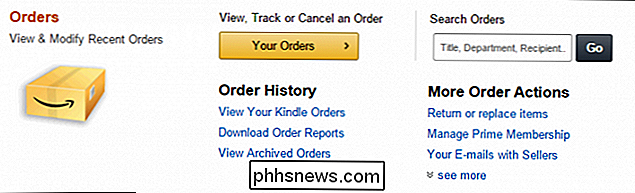
Vous devrez peut-être vous connecter à la prochaine écran

En haut de l'écran "Vos commandes", vous verrez quatre catégories, et vous serez en mesure de sélectionner la période dans laquelle vous affichez les commandes passées. Tout ce qui dépasse six mois est visible par année.
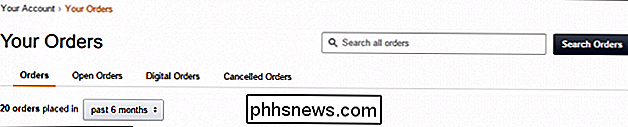
Toute commande dans votre historique devrait avoir jusqu'à sept options, y compris la possibilité de l'acheter rapidement à nouveau. Le long de la rangée supérieure, vous pouvez voir quand vous avez passé la commande, combien cela a coûté, à qui elle a été expédiée, les détails de la commande ou la facture.
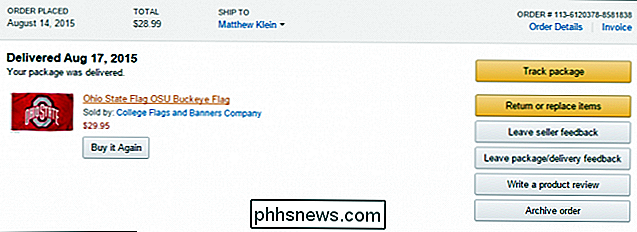
La page "Suivre le colis" montrera quand l'article a été commandé. , et quand ou si elle a été livrée.
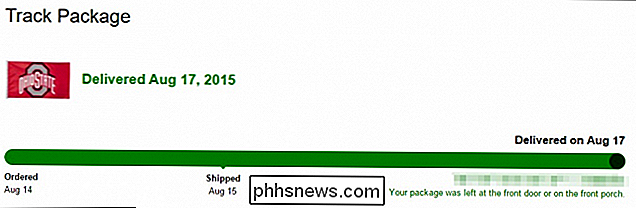
Si vous voulez retourner un article, vous aurez une fenêtre d'opportunité étroite. Vous verrez combien de temps vous avez jusqu'à ce que vous puissiez retourner quelque chose, et choisissez la raison pour laquelle.
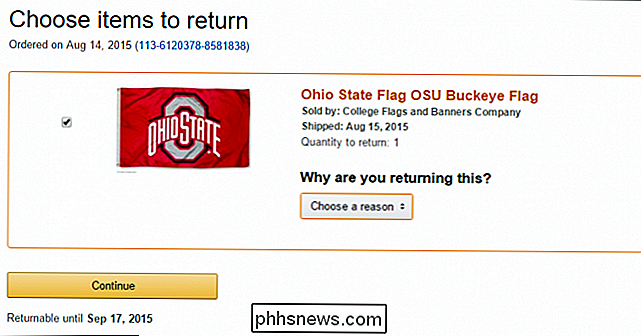
Si vous avez besoin ou souhaitez laisser des commentaires au vendeur, vous pouvez le faire sur la page "Laisser un commentaire".
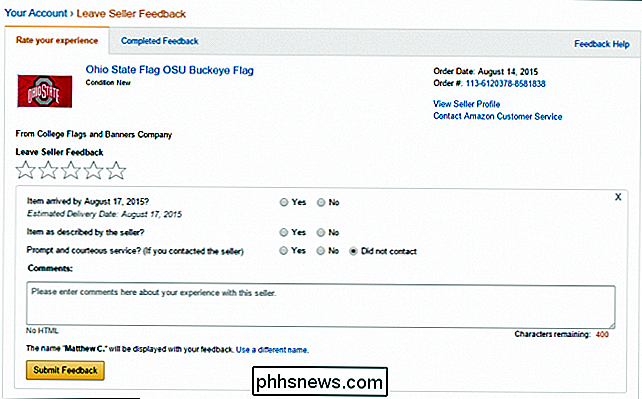
Vous pouvez également évaluer votre livraison et votre expérience d'emballage, par exemple si elle a été livrée à temps si elle était correctement emballée pour fournir une protection suffisante.
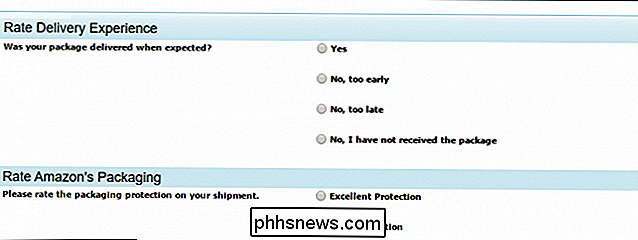
Sur cette note, si vous avez trouvé l'emballage trop difficile à ouvrir, vous pouvez le faire savoir à Amazon, partager vos commentaires et même télécharger une image pour illustrer un point.
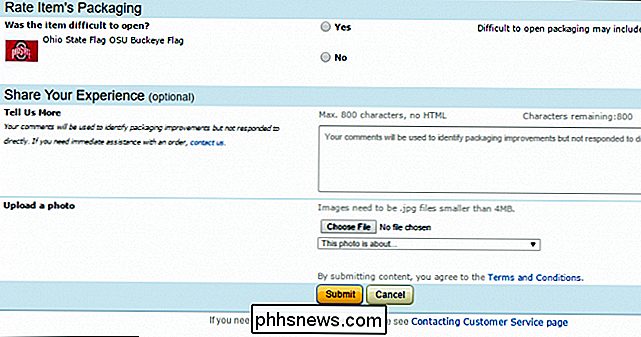
Vous aurez probablement des pensées et des sentiments à propos de votre achat récent, ou peut-être que vous voulez revenir à une commande depuis un certain temps et fournir des commentaires. Laisser un commentaire est aussi simple que de donner une note à votre article ou à vos articles, puis, si vous le souhaitez, rédiger une courte critique.
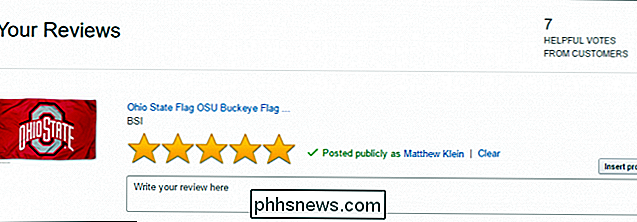
Enfin, nous pouvons commander l'archivage. Vous pouvez archiver jusqu'à 100 commandes, donc si vous achetez plusieurs fois un article, vous pouvez masquer les anciennes commandes, ou s'il y a quelque chose sur votre liste que vous ne voulez pas afficher sur votre liste de commande, vous l'archivez aussi.
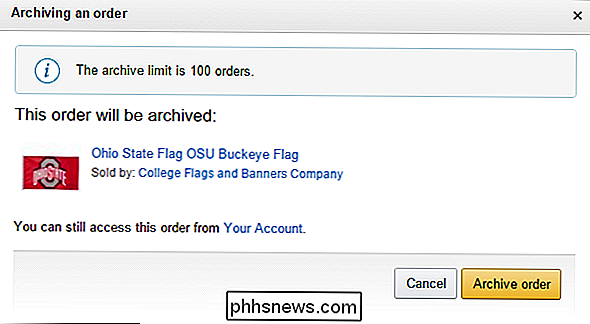
Vous pourrez toujours consulter la commande archivée à partir de "Votre compte" en cliquant sur le lien "Afficher les commandes archivées".
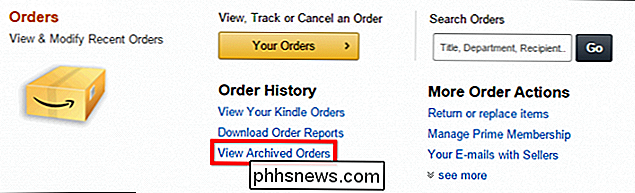
Si vous êtes un drogué Amazon, la gestion de votre historique de commandes vous offre une gamme d'outils puissants regroupés en un seul
Une meilleure gestion de votre compte et la connaissance des outils et des options qui s'offrent à vous, comme la gestion de Kindles et de leur contenu, amélioreront considérablement votre expérience d'achat Amazon.
Si vous avez quelque chose à ajouter, En tant que commentaire ou question, n'hésitez pas à laisser vos commentaires dans notre forum de discussion.

Comment désactiver la correction automatique dans Windows 10
La correction automatique est une sorte d'amour / haine quelle que soit la plate-forme sur laquelle vous l'utilisez. Dans Windows 10, il fonctionne de la même manière que sur les autres plateformes, remplaçant automatiquement les mots mal orthographiés s'ils sont dans le dictionnaire et appliquant un soulignement rouge si le mot n'est pas trouvé du tout.

Comment ajouter des caractères personnalisés au monogramme Apple Watch
Vous pouvez personnaliser votre Apple Watch avec différents cadrans et "complications", mais si vous voulez vraiment ajouter une touche personnelle, le " Le cadran de la montre "Color" a une complication monogram sympa, qui vous permet d'afficher jusqu'à quatre caractères sur le cadran de la montre. La complication Monogram est plus personnalisable que les gens réalisent, cependant.



